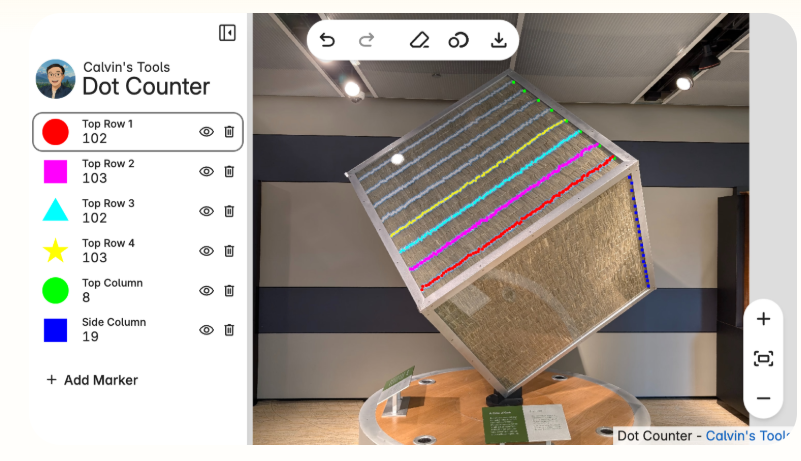從PCHOME購買的Liteon eNAU808終於到手囉…
第一資訊就是來做開箱分享給癮科技的網友大大們
右下角標示著支援iPhone & iPad

左下角則是標示燒錄機的處理速度與規格

背後標示了功能簡介
說明了MyDisk Suite包含了DiskIndex/DiskCollection/DiskCase/DiskMobile等四大功能,eNAU808燒錄機本身就還能替換光碟機封面

打開後,贈送MyDisk Suite與NERO9燒錄光碟
還有產品使用說明書…
(據說!那片MyDisk Suite光碟可是想買買不到,一定要購買eNAU808燒錄機才有附贈)

eNAU808外接式燒錄機外觀,還送一個防塵袋

二話不說,先安裝MyDisk Suite驅動光碟

因為我個人對DiskCollection功能比較有興趣,所以今天就來測試一次吧!
也來清清桌面上凌亂的檔案~~
安裝好就會在桌面上出現三個功能連結
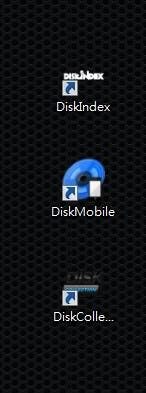
第一步驟:點DiskCollection的畫面…
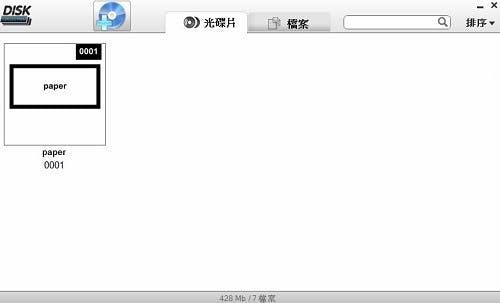
第二步驟:接著點選左上方的選項新增檔案

第三步驟:放入空白DVD後,屬性那邊可以編輯標題與說明
這是製作簡易光碟封套用的
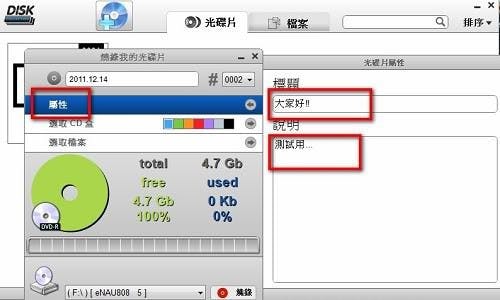
第四步驟:點選CD盒,右側可選擇光碟封套排序方式
選擇好之後,就可以直接點取列印光碟封套
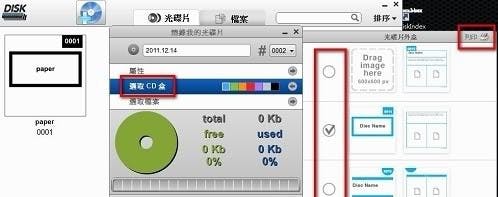
第五步驟:選取檔案,右側會出現Drag Files Here,指引你將檔案拖曳至此
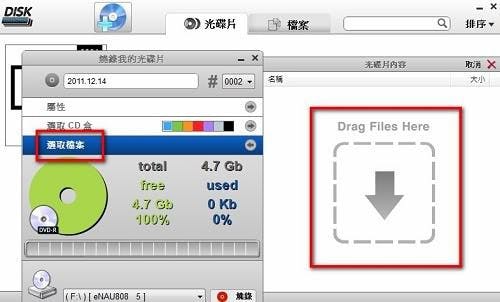
就會出現像下面這樣…
蠻方便的,它還會自行分類喔

第六步驟:選擇好燒錄檔案後,按下燒錄
桌面右上角會顯示燒錄進度的視窗,顯示到100%即可取出光碟
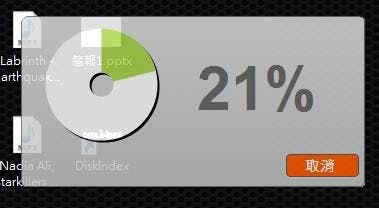
第七步驟:為了方便大家分辨每張光碟的內容檔案,再回到主畫面,就可以開啟光碟燒錄的紀錄
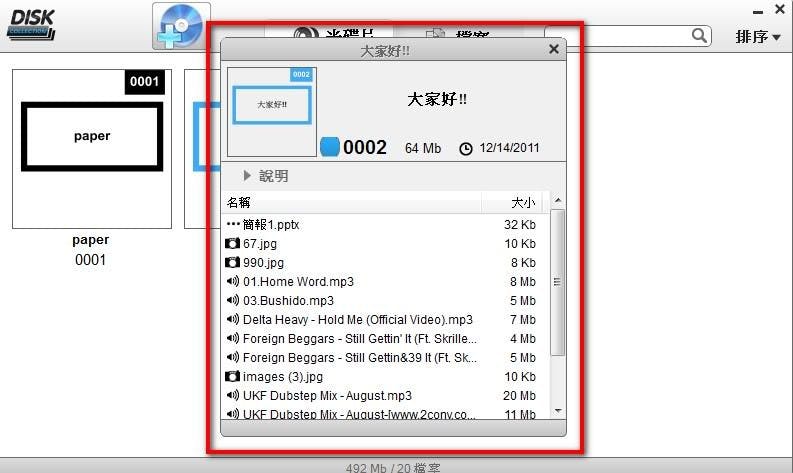
第八步驟:也可點選檔案選項,DiskCollection就會自動幫你分類好所有燒錄檔案格式
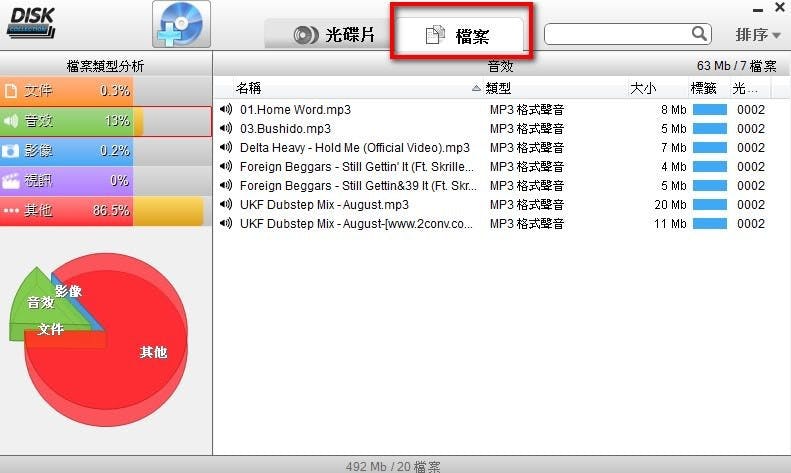
測試過後心得:操作非常簡單就能上手,而且將全部檔案一口氣拉近燒錄
也不怕找檔案的麻煩,可直接從主畫面來觀看燒錄紀錄,十分方便…
另外MyDisk Suite還有其它燒錄功能我還尚未測試,不過已看到有網友大大陸續在分享開箱,讓我非常期待操作其它功能,如果想購買外接式燒錄機的網友,可以參考Liteon這台eNAU808唷….